如何在电脑上看wifi的密码 电脑中无线wifi密码查看方法
发布时间:2024-01-12 14:34:38 浏览数:
在如今的数字化时代,互联网的普及成为了人们生活中不可或缺的一部分,无线网络的普及更是让人们享受到了便捷的上网体验。有时我们会遇到忘记了自己家里Wi-Fi的密码的尴尬情况。如何在电脑上查看Wi-Fi的密码呢?幸运的是电脑提供了一种简单的方法来查看已连接网络的密码。接下来我们将介绍一种在电脑上查看Wi-Fi密码的方法,帮助您轻松解决忘记密码的困扰。
具体方法:
1.点击开始菜单,选择控制面板选项。或者按下Windows+S后弹出【控制面板】,点击。
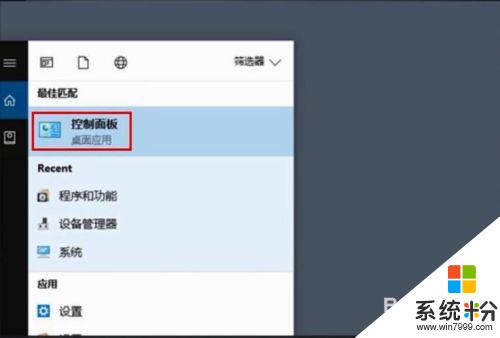
2.点击【网络和共享中心】
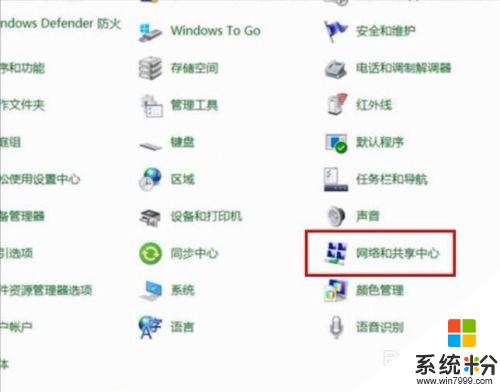
3.点击正在连接的WLAN
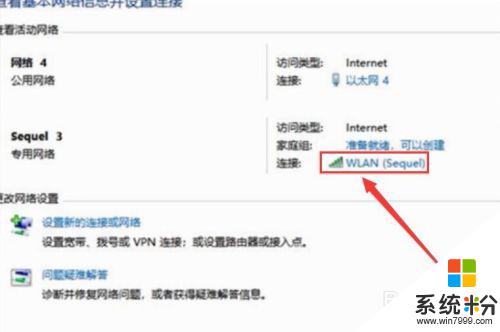
4.进入WLAN状态后点击【无线属性】。
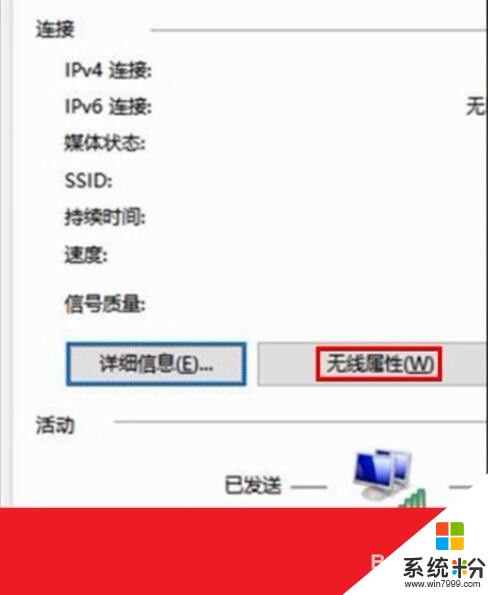
5.在安全页面√选【显示字符】。即可查看到正在连接的WiFi密码。
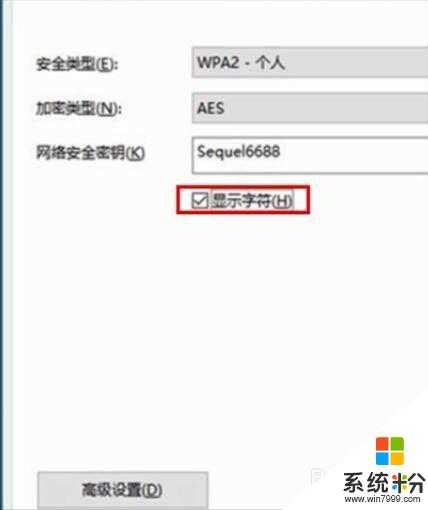
6.或者点击下面的任务栏中象楼梯一样的无线网络标志,再右击已连接的WiFi。再点击小框框里的【属性】,再√选【显示字符】前面的小方块。小方块打勾后也可查看到正在连接的WiFi密码。
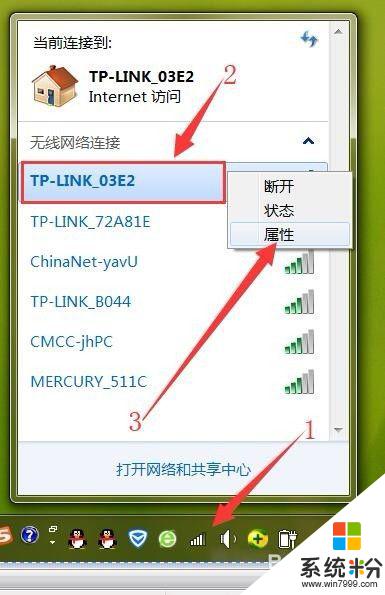
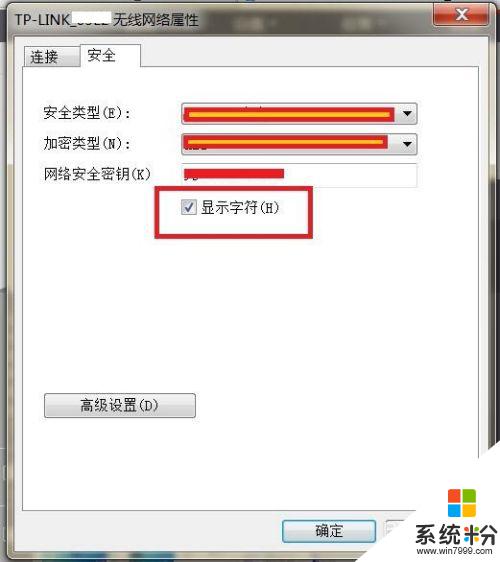
以上就是如何在电脑上查看wifi密码的全部内容,如果您还有不懂的地方,可以根据小编的方法来操作,希望能够帮助到大家。